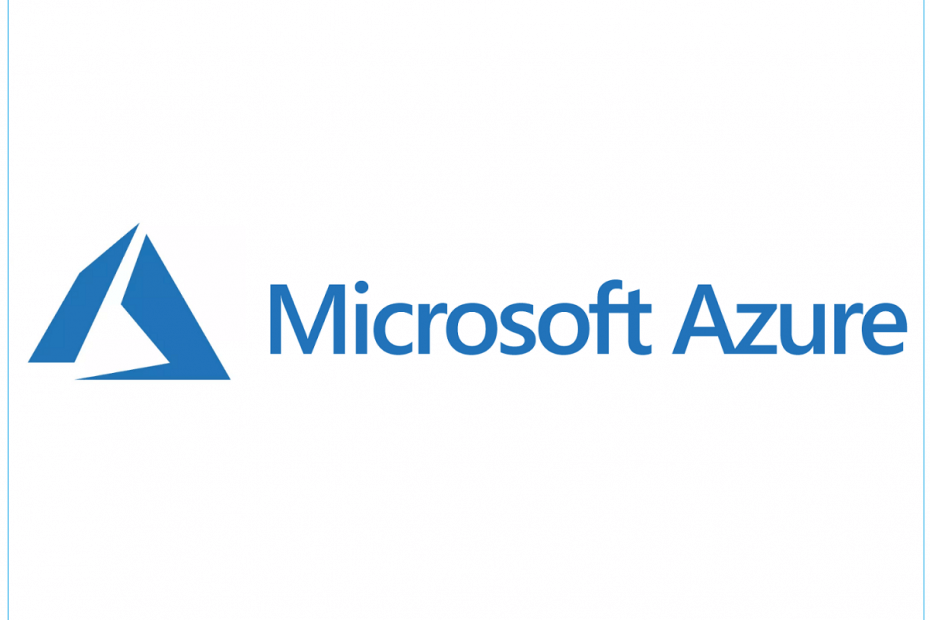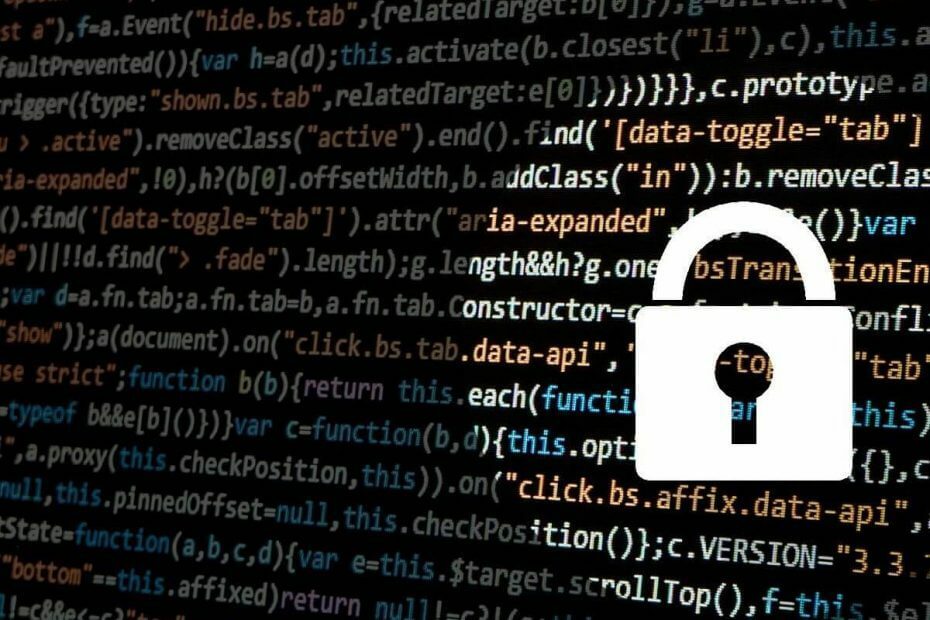- L'integrazione di Azure Lab Services con Microsoft Teams è diventata generalmente disponibile (GA), secondo un recente annuncio di Microsoft.
- L'integrazione porta con sé un flusso di lavoro più fluido e snello e molti vantaggi sia per gli utenti di Teams che di Labs.
- Dai un'occhiata al nostro Microsoft Teams sezione per scoprire gli ultimi annunci e sviluppi.
- Visita il nostro Microsoft Hub pagina per ulteriori notizie, funzionalità ed eventi relativi a Microsoft.

Microsoft ha recentemente annunciato che l'integrazione di Azure Lab Services con Microsoft Teams è diventata ufficialmente disponibile a livello generale (GA).
Pertanto, ora puoi creare facilmente laboratori all'interno Microsoft Teams usando Azure Lab Services per un'esperienza più snella con i membri del tuo team.
Quali sono i vantaggi dell'integrazione Lab-Teams?
Vale la pena ricordare che Azure Lab Services consente agli utenti di configurare e utilizzare macchine virtuali in vari scenari, tra cui laboratori di pen-test, corsi di sicurezza informatica, test del software e sviluppo.
Essere in grado di creare un lab e condividerlo con il tuo team può portare i seguenti vantaggi:
- Processo di configurazione del laboratorio senza interruzioni
- Gli utenti invitati possono accedere ai lab direttamente da Teams
- I proprietari del team, i membri e gli ospiti verranno aggiunti automaticamente all'elenco degli utenti del laboratorio
- SSO sicuro (Single Sign-On) in Azure Lab Services direttamente da Teams
- Roster uniti per una gestione più semplice con sincronizzazione team-lab ogni 24 ore
- Adeguamento automatico della capacità del laboratorio in base alla dimensione della rosa del team team
- Accesso al laboratorio senza registrazione per i membri del team
- Gli inviti dei membri del team per accedere ai lab creati non sono più necessari
Vale la pena ricordare che anche se tutti i membri (inclusi gli ospiti) di un team possono accedere ai lab creati, solo i proprietari del team sono in grado di creare lab per il proprio team.
Come creare laboratori in Microsoft Teams?
Innanzitutto, dovrai aggiungere l'app Azure Lab Services all'interno del canale Teams di tua scelta. Per farlo, segui i seguenti passaggi:
- Vai al tuo canale Teams preferito
- Clicca il + pulsante per aggiungere una nuova scheda
- genere Servizi di laboratorio di Azure nell'apposito campo
- Fare clic sull'icona dell'app
- Scegli il Servizi di laboratorio di Azure account che utilizzerai per creare i lab nel team
- Clicca il Salva pulsante
Dopo averlo fatto, puoi selezionare la scheda appena creata e gestire i tuoi lab direttamente da Teams.